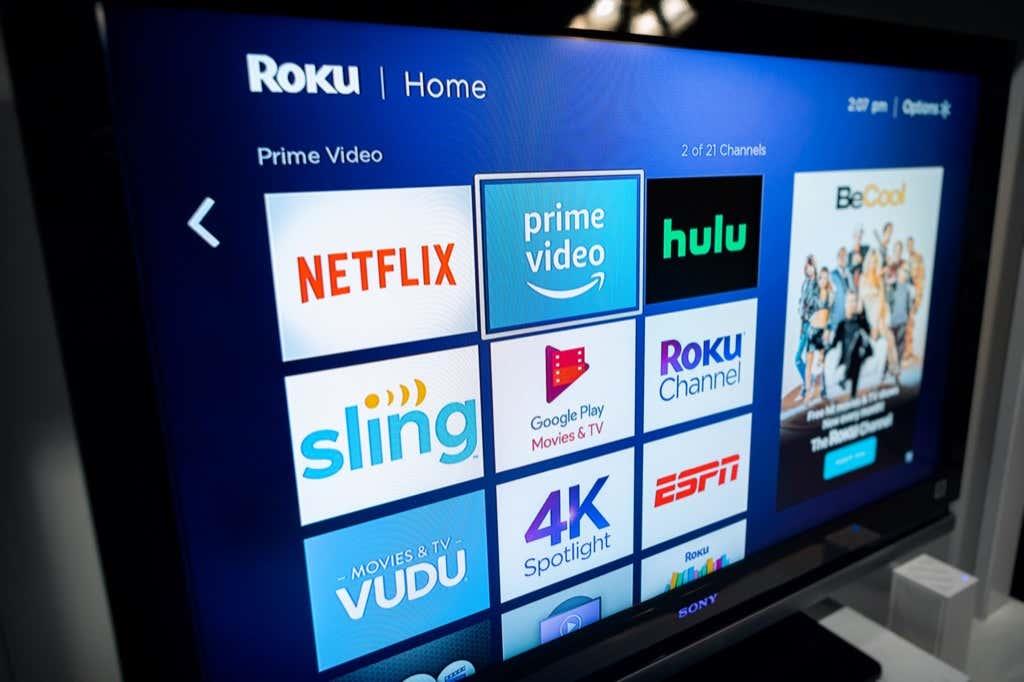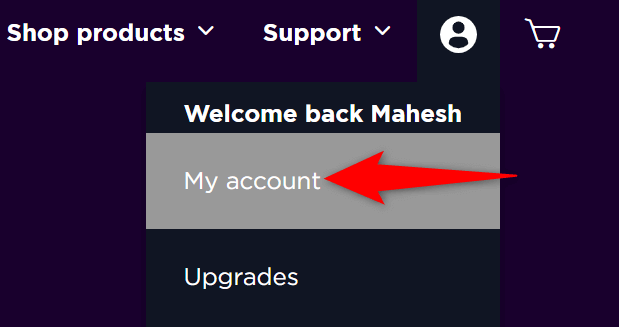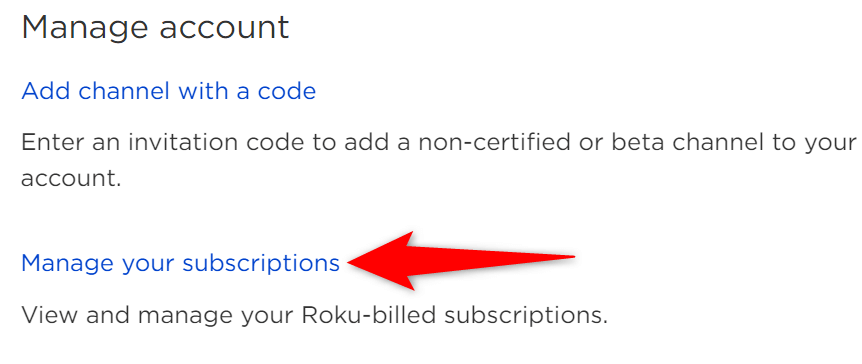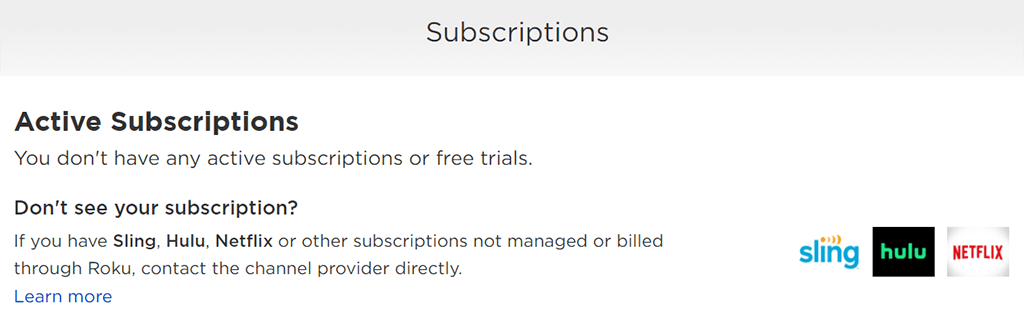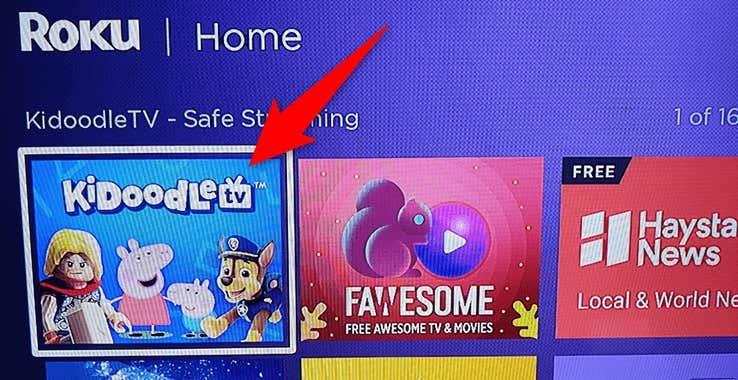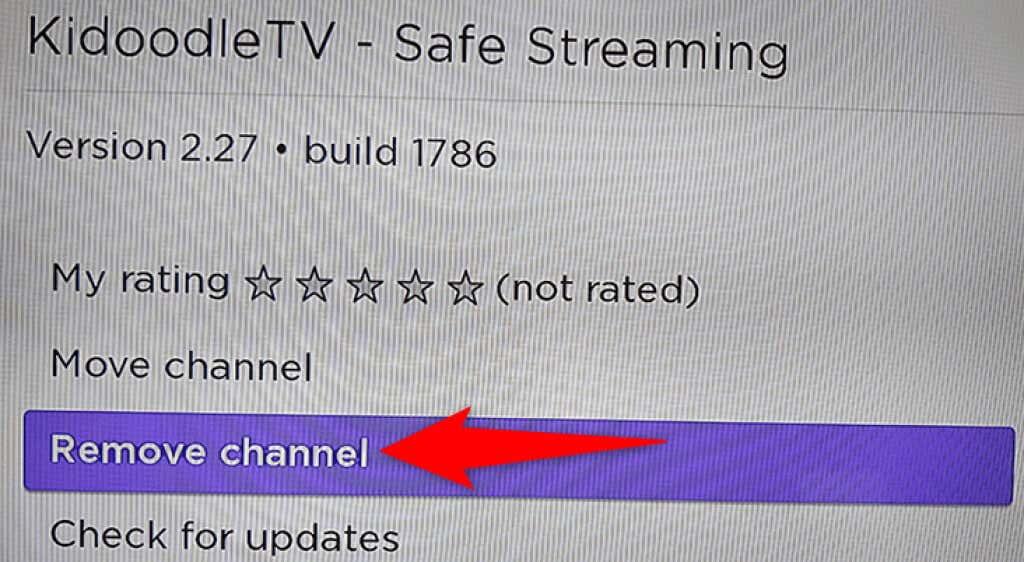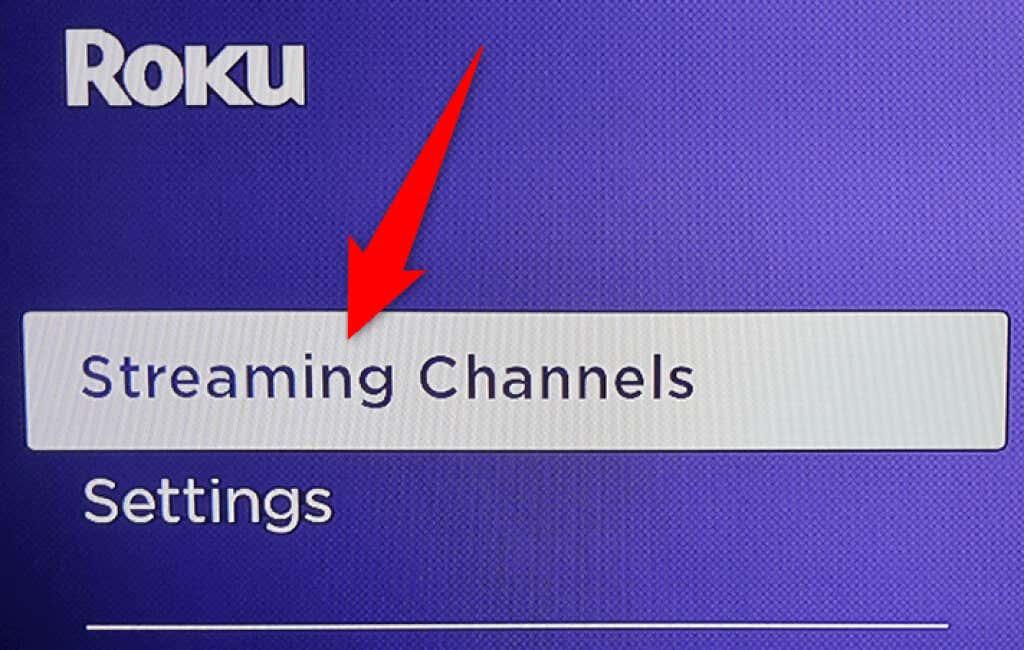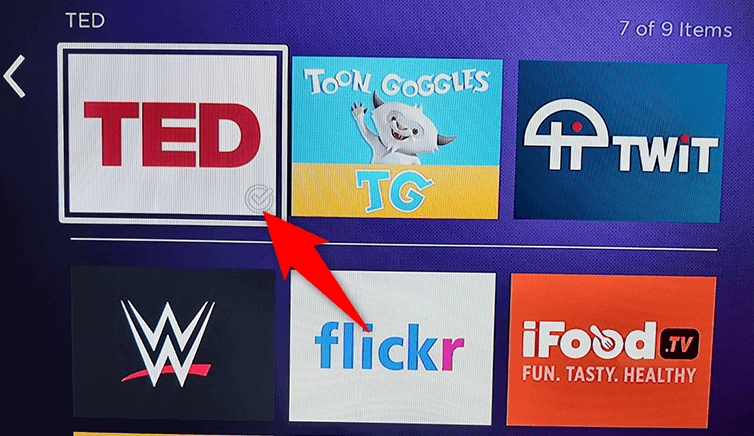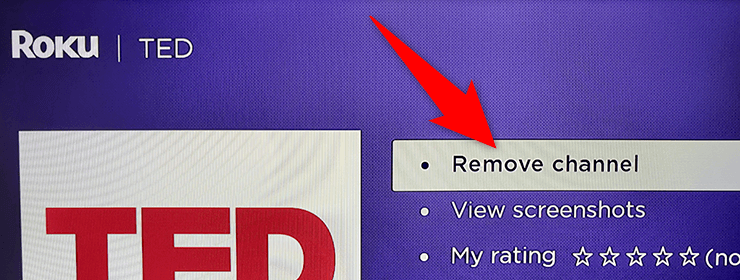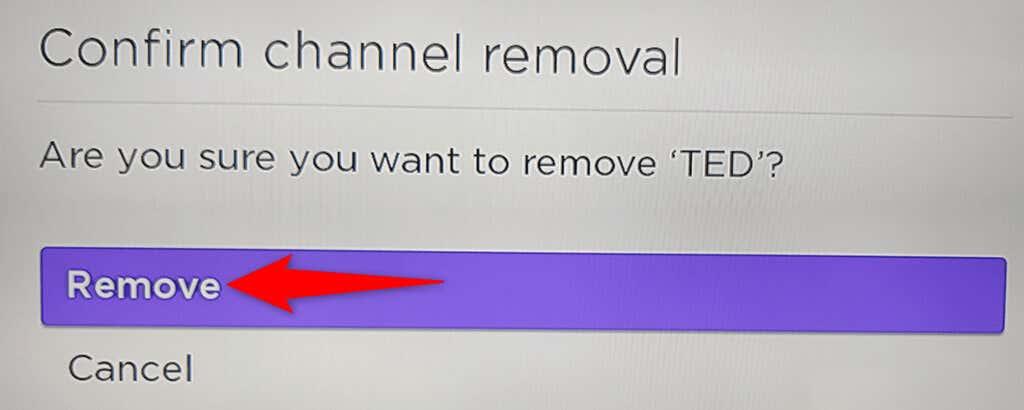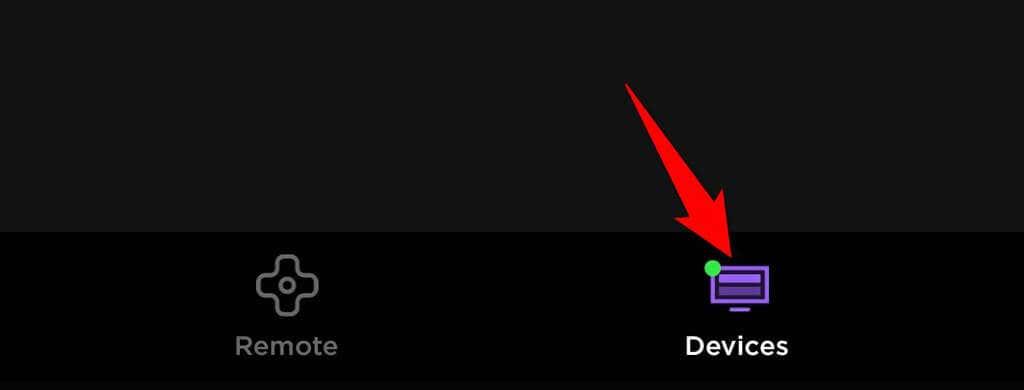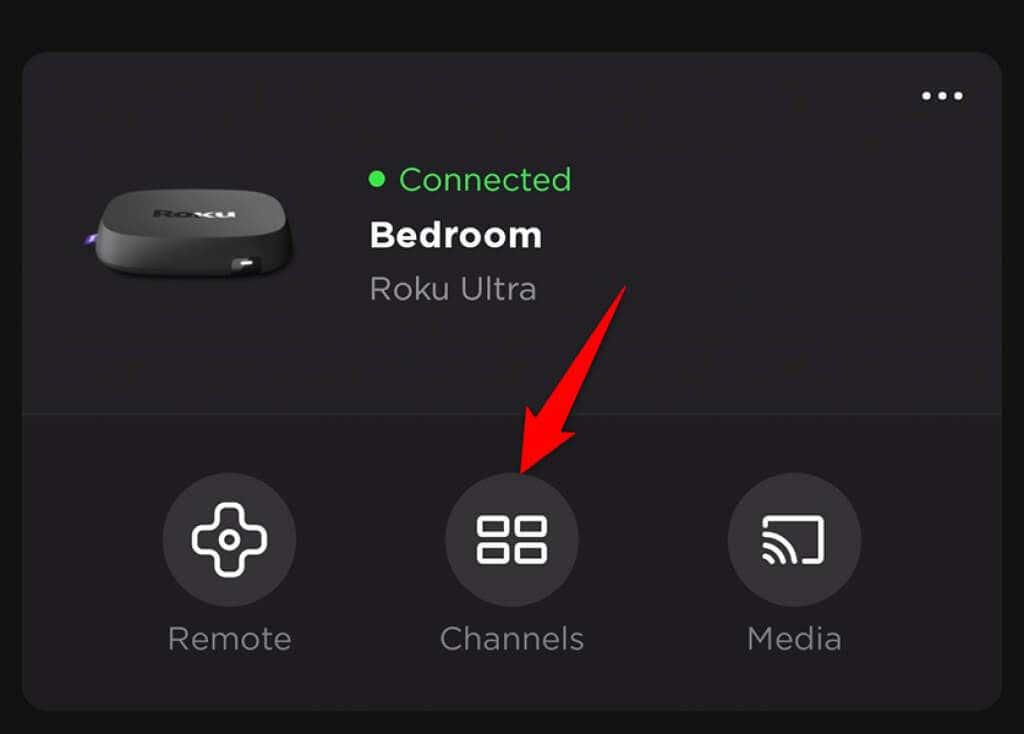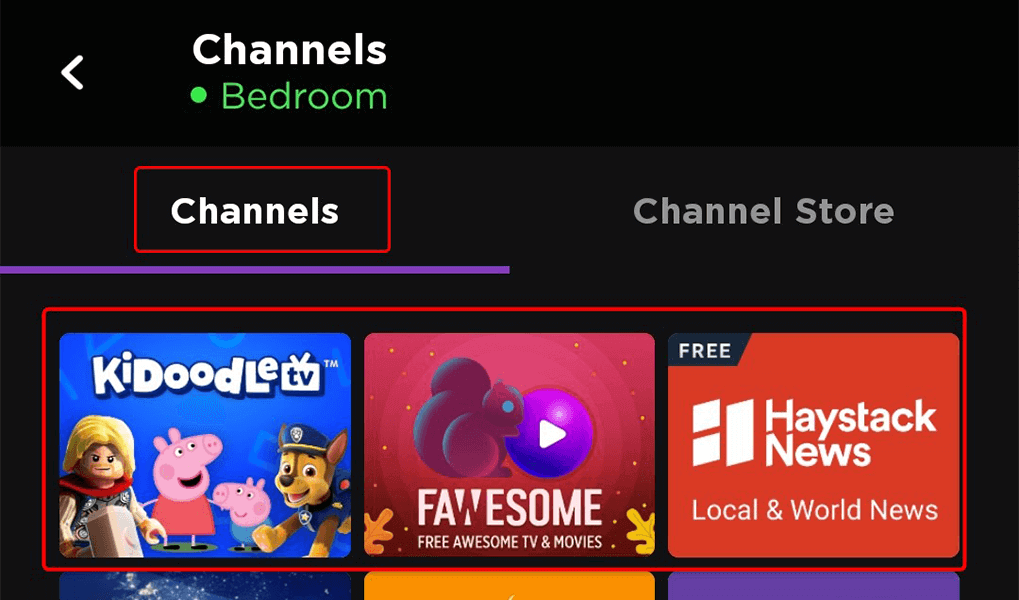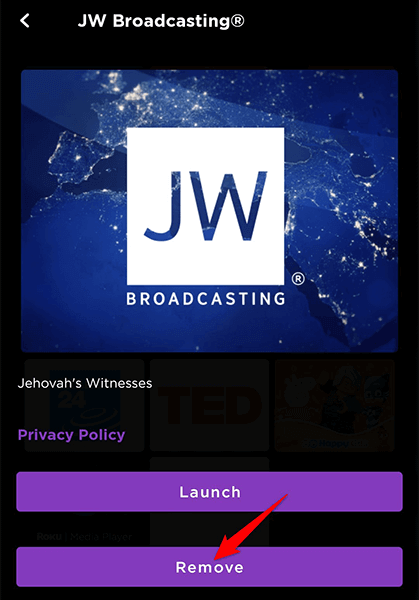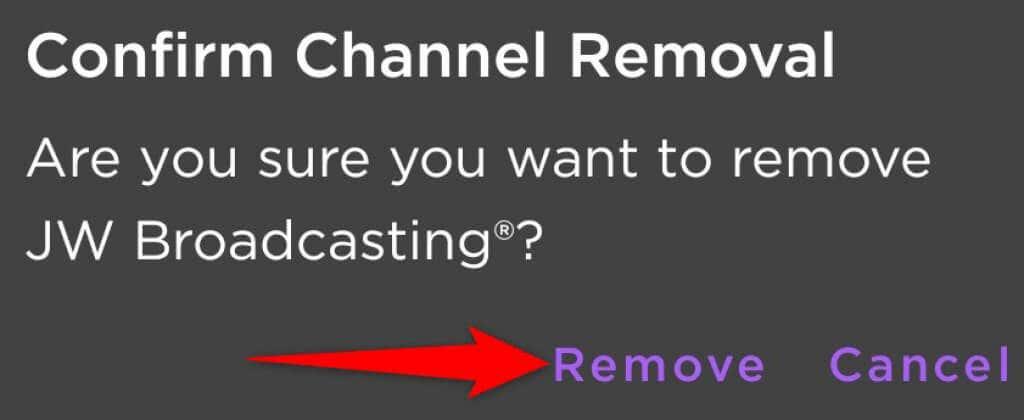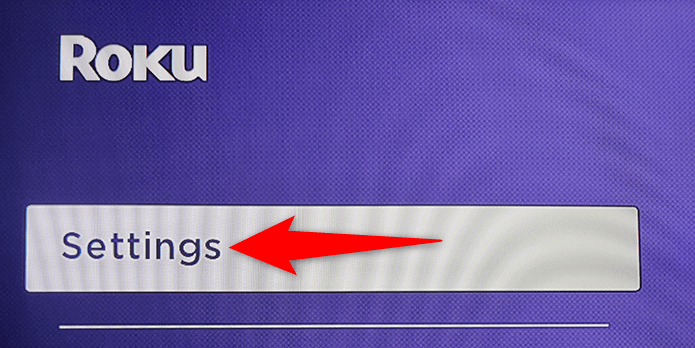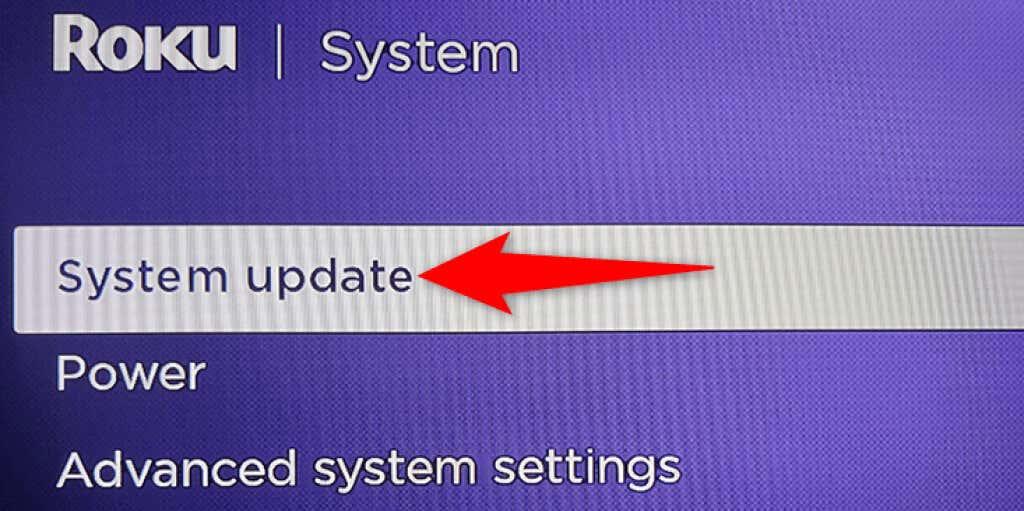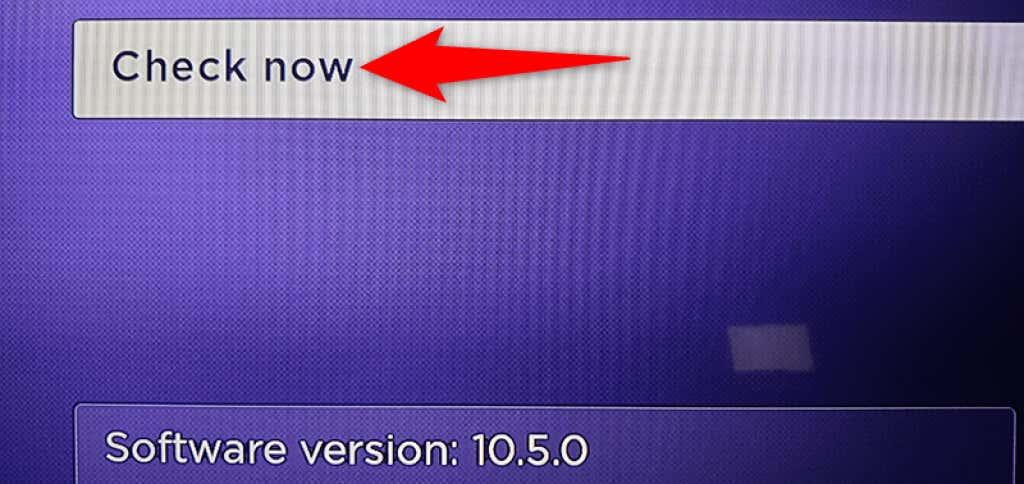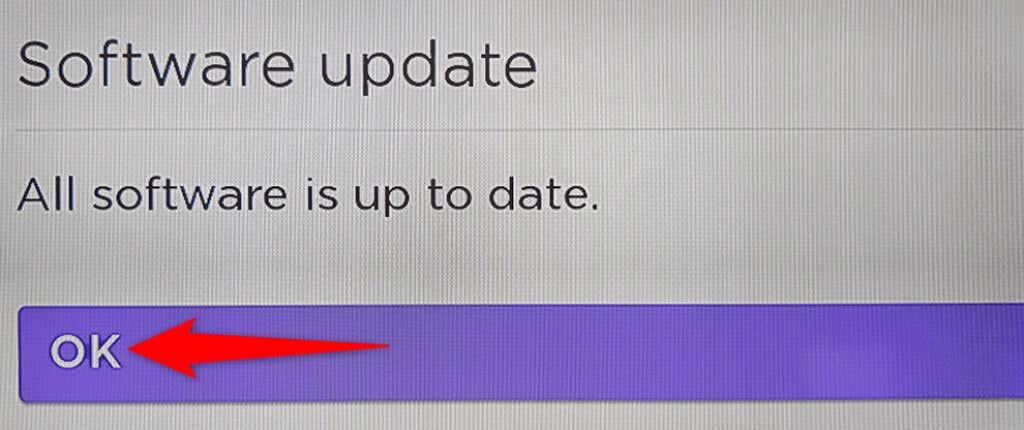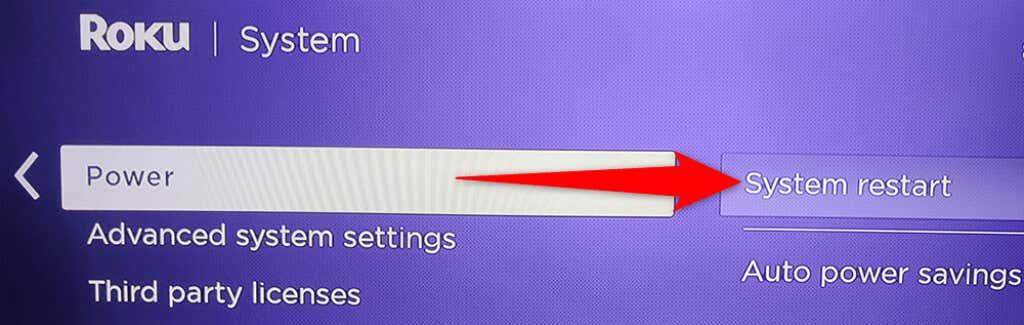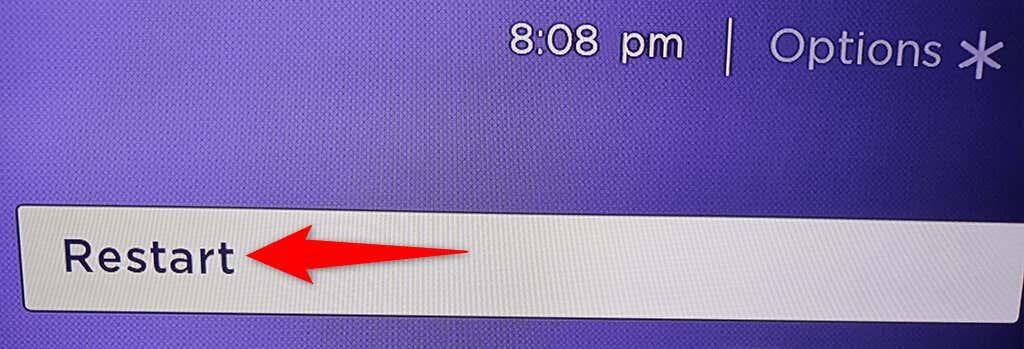Si ya no ve un canal instalado en su Roku, puede eliminar el canal de su dispositivo. Esto despeja la lista de canales y facilita la búsqueda de los canales que realmente desea ver .
Hay varias formas de eliminar canales de Roku. Puede usar el propio dispositivo Roku o la aplicación móvil Roku para eliminar un canal. Más tarde, puede volver a agregar el mismo canal eliminado si lo desea.
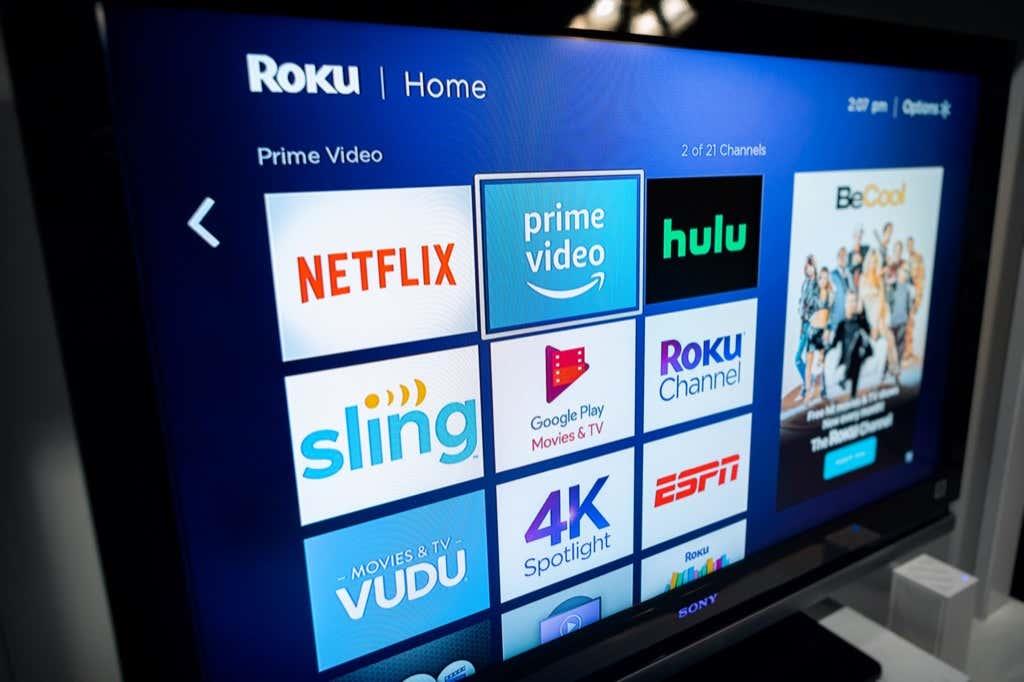
Un consumidor en un hogar que usa un televisor inteligente moderno para transmitir varios contenidos.
Paso 1: verifique y cancele las suscripciones al canal Roku
No puede eliminar un canal si tiene una suscripción activa a ese canal. Primero debe cancelar esa suscripción y luego deshacerse del canal. Puede administrar todas sus suscripciones activas en el sitio web de Roku.
En caso de que se haya suscrito a un canal de una fuente que no sea Roku, pero dentro de ese canal, no es necesario que finalice su suscripción para eliminar el canal.
Aquí le mostramos cómo verificar sus suscripciones activas al canal Roku:
- Inicie un navegador web en su dispositivo y abra el sitio de Roku . Inicie sesión en su cuenta de Roku.
- Seleccione el icono de usuario en la esquina superior derecha del sitio y elija Mi cuenta en el menú.
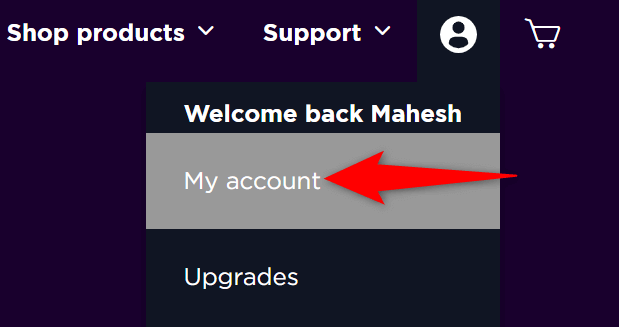
- Seleccione Administrar sus suscripciones en la sección Administrar cuenta en la página de la cuenta.
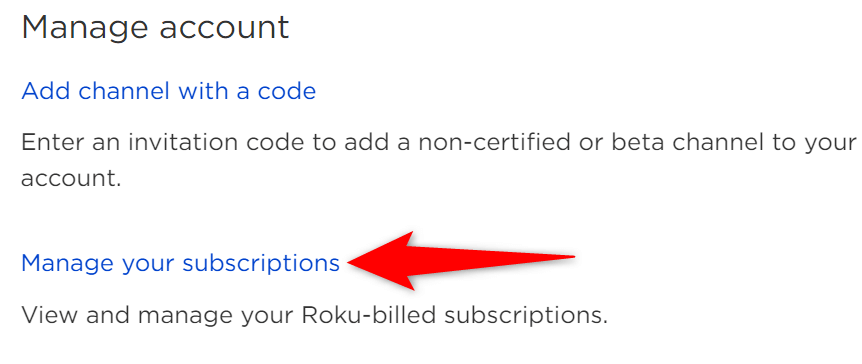
- En Suscripciones activas , verá todas las suscripciones de su canal. Cancele la suscripción del canal que desea eliminar.
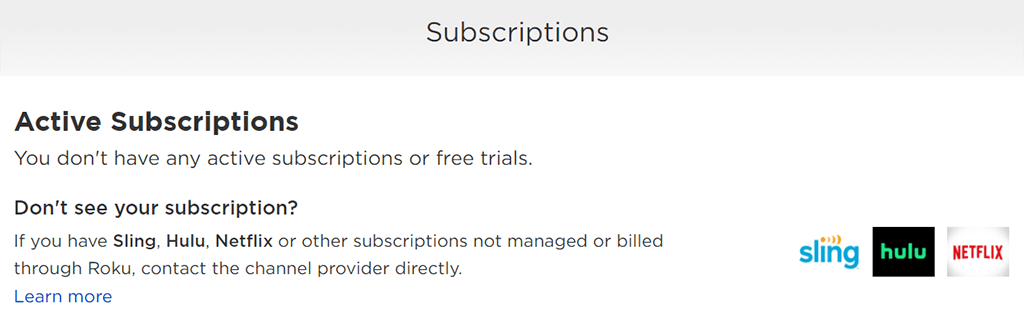
Si el canal que desea eliminar no aparece en esa página, puede ir a la siguiente sección de esta guía para eliminar ese canal. Tenga en cuenta que puede seguir disfrutando de los beneficios de la suscripción hasta el final de su ciclo de facturación actual.
Paso 2: eliminar los canales de Roku
Ahora que ha confirmado que ya no tiene una suscripción activa con el canal que desea eliminar, aquí hay algunas formas de deshacerse de ese canal de su dispositivo Roku.
Eliminar un canal de la lista de canales de Roku
Una manera fácil de eliminar un canal de su Roku es buscar y eliminar el canal de la lista de canales. Así es cómo:
- Presione el botón Inicio en su control remoto Roku para acceder a la interfaz principal de Roku.
- Resalte el canal que desea eliminar a la derecha de su pantalla. Use los botones de flecha en su control remoto Roku para hacerlo.
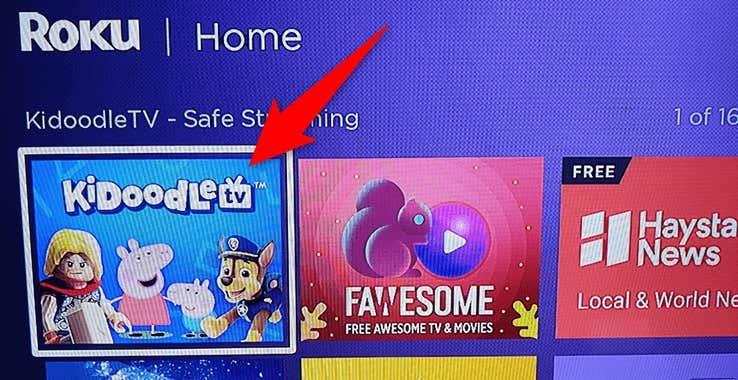
- Mientras su canal está resaltado, presione el botón Estrella en su control remoto Roku. Esto abre un menú.
- Elija Eliminar canal en el menú que se abre.
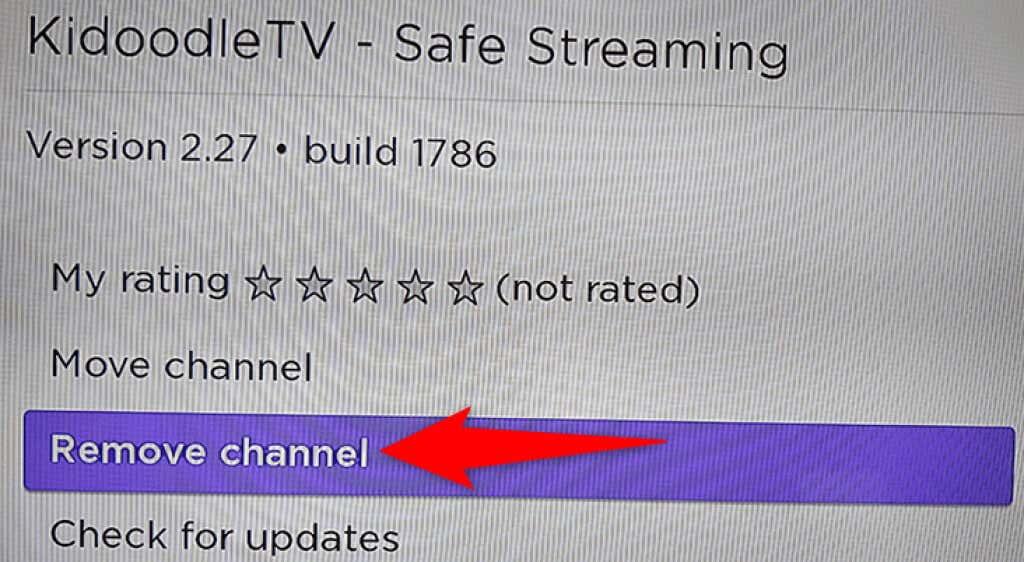
- Seleccione Eliminar en el mensaje para confirmar su elección de eliminación de canales.

Roku eliminará el canal seleccionado de su dispositivo. Si desea agregar ese o cualquier otro canal a su dispositivo, aprenda cómo agregar canales a Roku .
Eliminar un canal de la tienda de canales de Roku
Otra forma de eliminar canales es usar Roku Channel Store en su dispositivo Roku. La tienda enumera los canales Roku instalados y no instalados .
- Acceda a la página principal de Roku presionando el botón Inicio en el control remoto de Roku.
- Seleccione Streaming Channels en la página principal para iniciar Roku Channel Store.
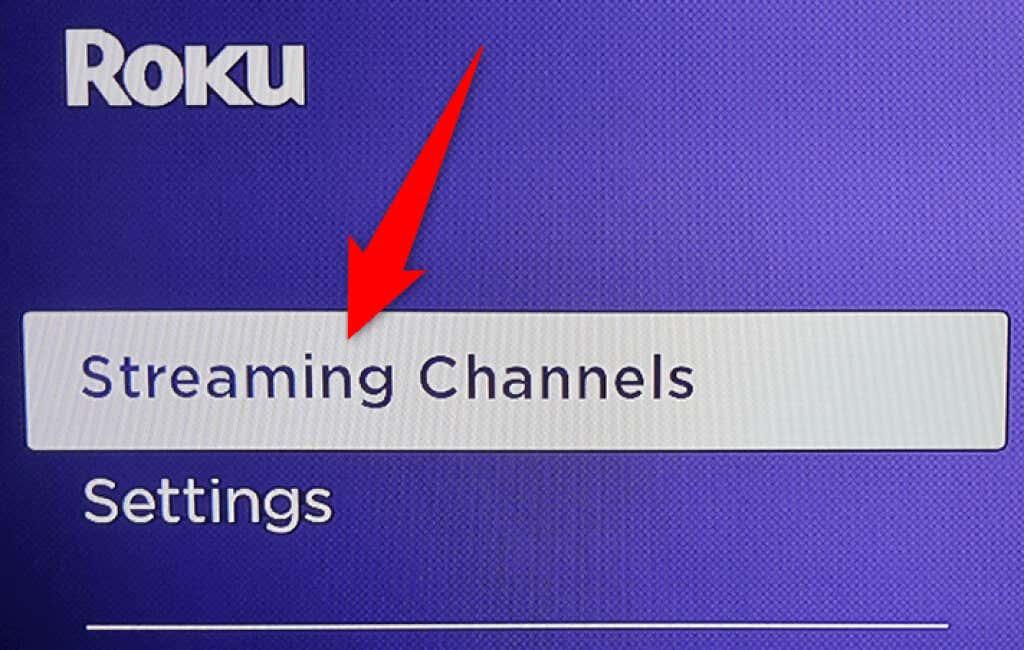
- Encuentre el canal para eliminar en la Tienda. Todos sus canales instalados tienen una marca de verificación en la esquina inferior derecha de su miniatura.
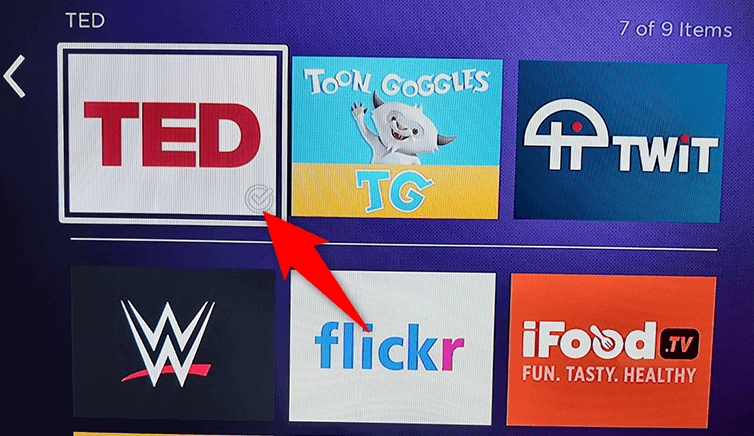
- Seleccione el canal para eliminar.
- Elija Eliminar canal en la página del canal.
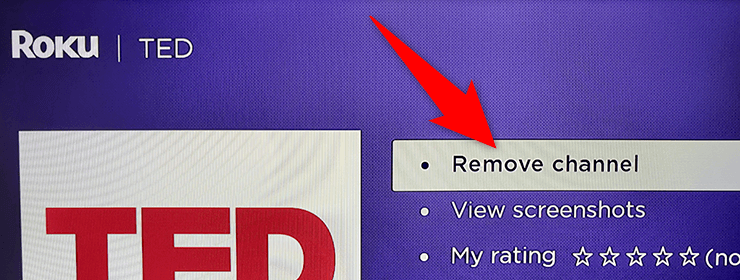
- Seleccione Eliminar en el mensaje de advertencia para confirmar su elección.
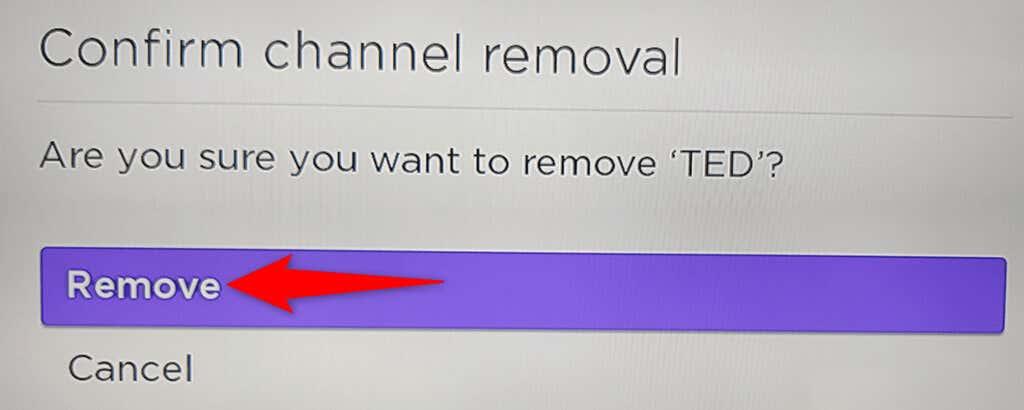
Roku eliminará el canal elegido en su dispositivo.
Eliminar un canal de la aplicación móvil de Roku
La aplicación móvil de Roku le permite realizar varias acciones en su dispositivo Roku, incluida la desinstalación de canales instalados. Puede usar esta aplicación en sus teléfonos iOS y Android.
Si tiene la aplicación instalada en su teléfono y la ha emparejado con su dispositivo Roku, aquí le mostramos cómo usar la aplicación para eliminar sus canales:
- Inicie la aplicación Roku en su teléfono.
- Seleccione Dispositivos en la parte inferior de la aplicación para ver su dispositivo Roku.
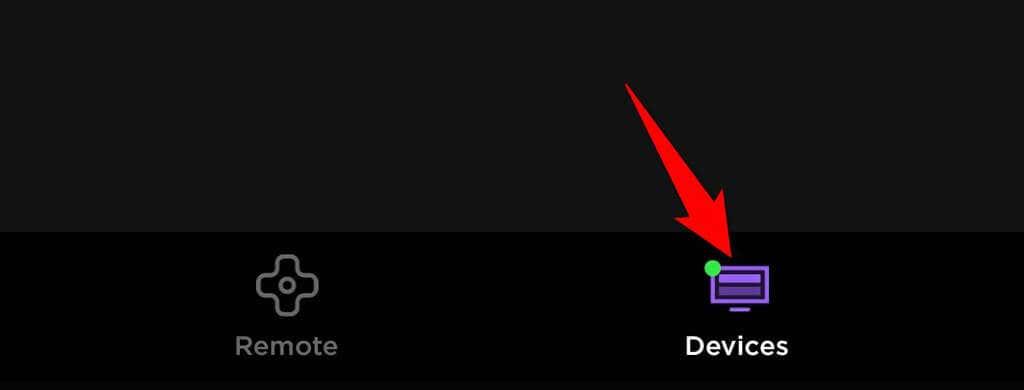
- Toca tu dispositivo en la lista y elige Canales .
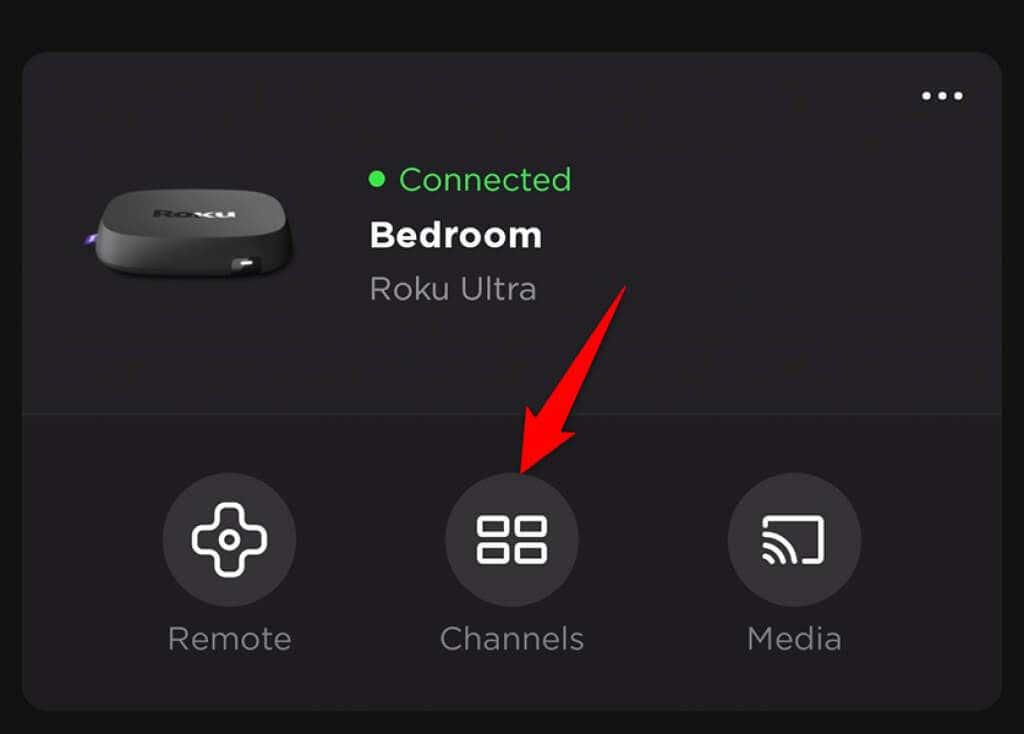
- Seleccione la pestaña Canales en la parte superior para ver todos sus canales instalados.
- Mantén presionado el canal que deseas eliminar. No solo toque un canal, ya que esto hará que su dispositivo Roku lo inicie.
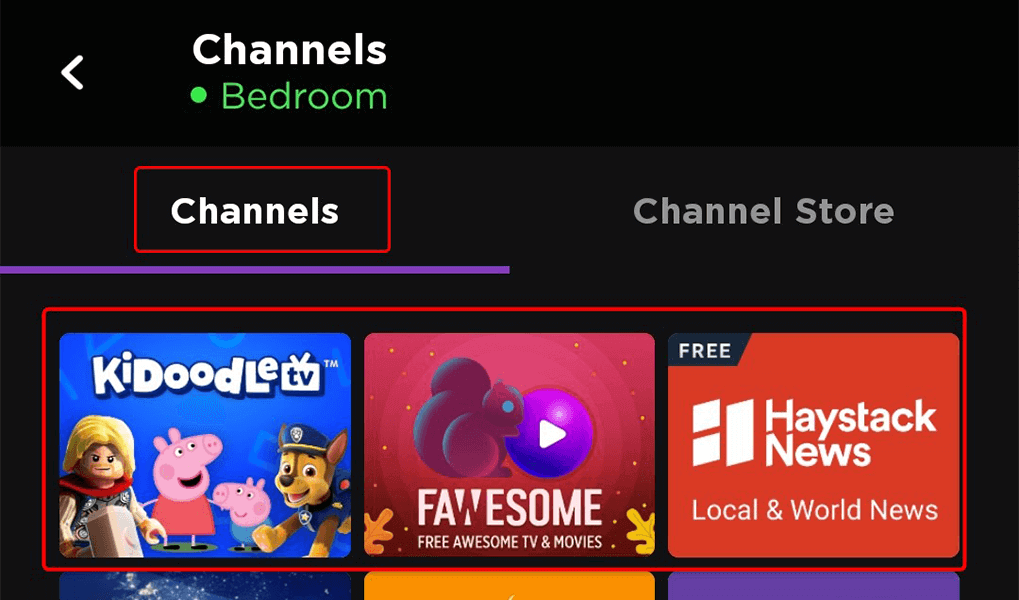
- Seleccione Eliminar en la página que se abre.
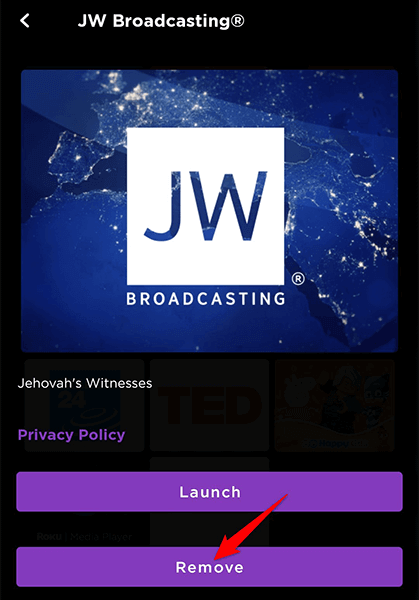
- Elija Eliminar en el mensaje Confirmar eliminación de canales .
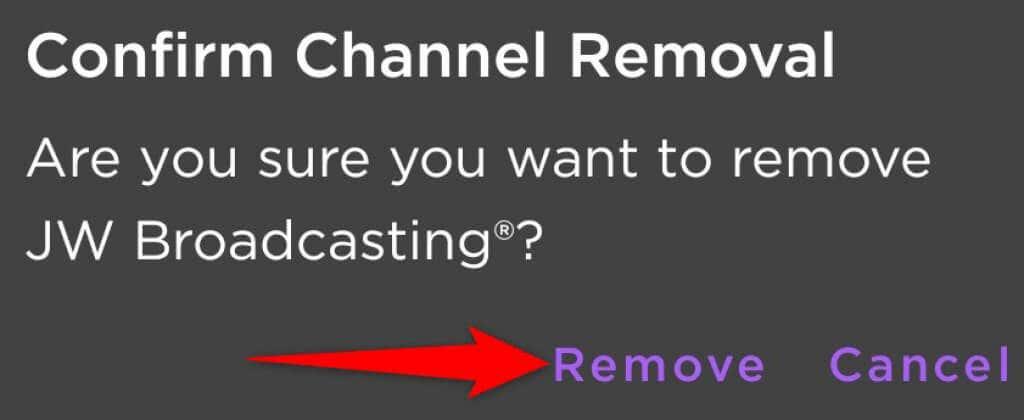
Su canal ahora está eliminado y ya no lo verá en su dispositivo Roku.
¿Qué hacer si no puede eliminar un canal de su dispositivo Roku?
Si tiene problemas para eliminar canales de su Roku, es posible que algo esté mal con su sistema. En este caso, hay algunos procedimientos que puede seguir para solucionar el problema.
Actualiza el software de tu Roku
No hace falta decir que debes mantener actualizado el software de tu Roku. Esto garantiza que tenga la versión del software más libre de errores. Esto también soluciona cualquier problema que pueda estar experimentando con su Roku.
Para actualizar Roku:
- Presione el botón Inicio en su control remoto Roku para acceder a la página de inicio de Roku.
- Seleccione Configuración en la página de inicio.
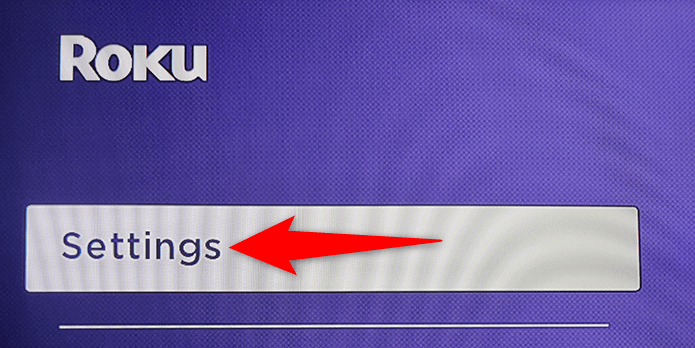
- Vaya a Sistema > Actualización del sistema en el menú Configuración.
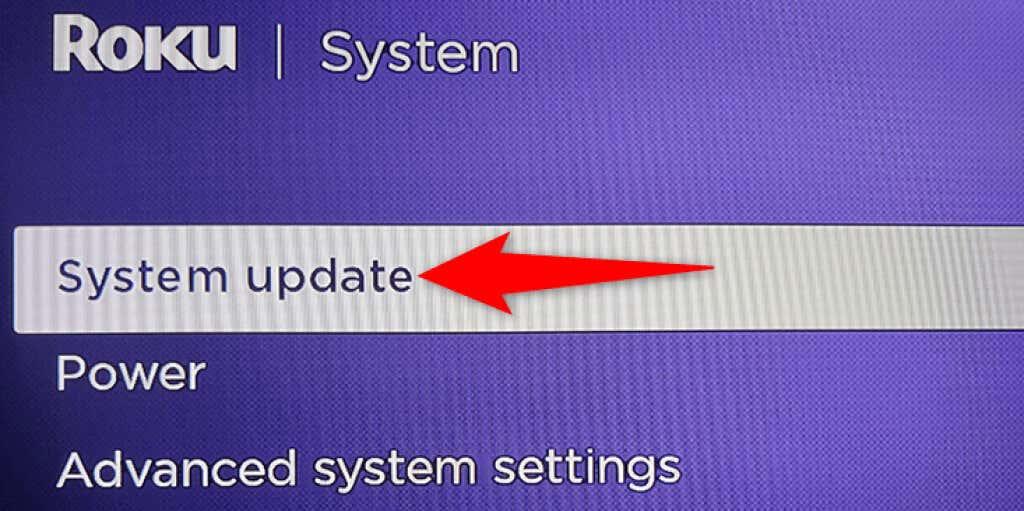
- Seleccione Comprobar ahora para buscar actualizaciones de software de Roku.
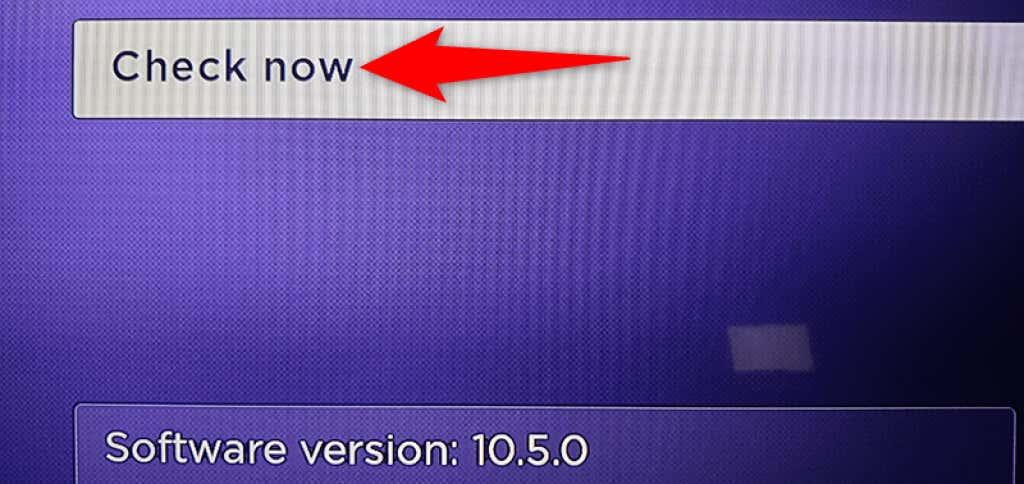
- Espera mientras tu Roku encuentra actualizaciones.
- Si hay una actualización disponible, instálela. De lo contrario, seleccione Aceptar en el mensaje que se abre.
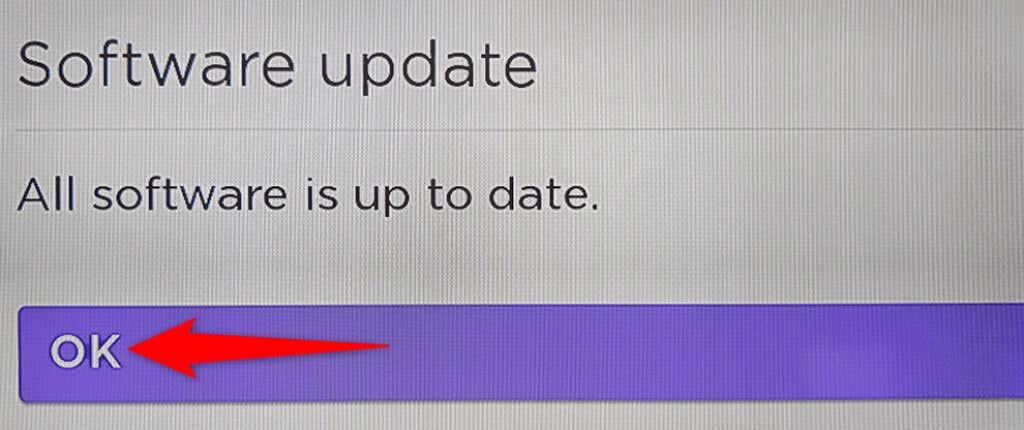
Reinicie su Roku
Vale la pena reiniciar su dispositivo Roku para ver si eso soluciona los problemas de desinstalación de su canal.
- Seleccione Configuración en la página de inicio de Roku.
- Dirígete a Sistema > Energía > Reinicio del sistema en la Configuración.
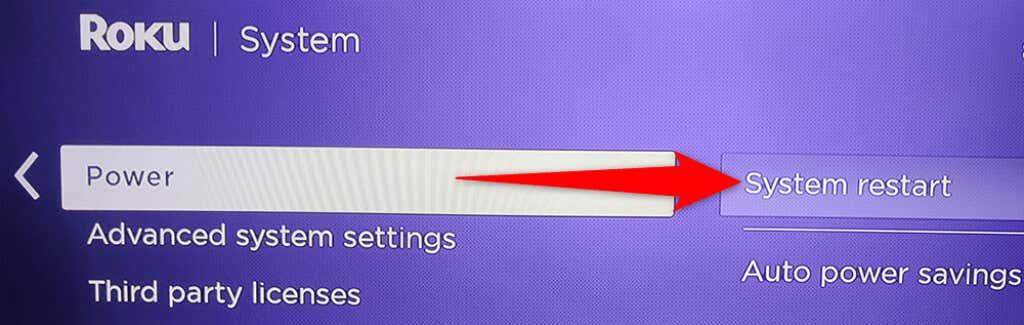
- Elija la opción Reiniciar para reiniciar su dispositivo Roku.
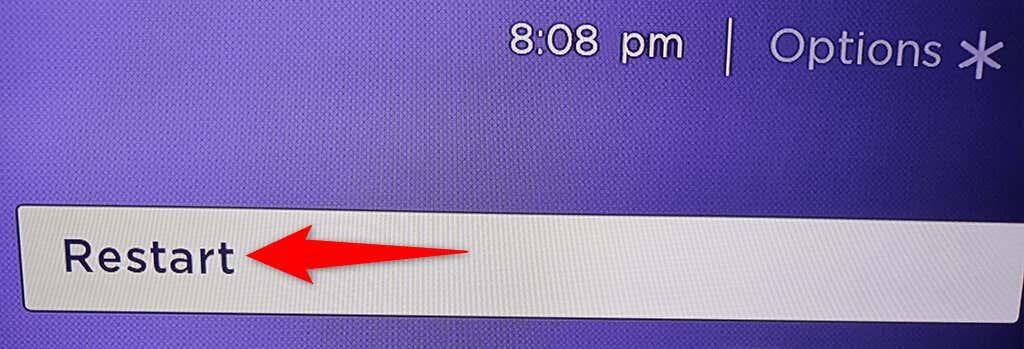
- Cuando su Roku se reinicie, siga uno de los métodos anteriores para eliminar un canal de su dispositivo.
Eliminar canales de Roku es más fácil de lo que piensas
Roku facilita la eliminación de los canales que no usa en su dispositivo. Puede elegir su método preferido para hacerlo. Y, si alguna vez desea recuperar un canal eliminado, es fácil volver a agregar canales a su dispositivo Roku. ¡Disfrutar!